Page 1

用户指南
PFM 1000 测量设备
针对 iOS 移动设备的用户指南
注意!
霜冻敏感设备
© 丹佛斯 | 2019.08 VU.E2.G2.41 | 1
Page 2
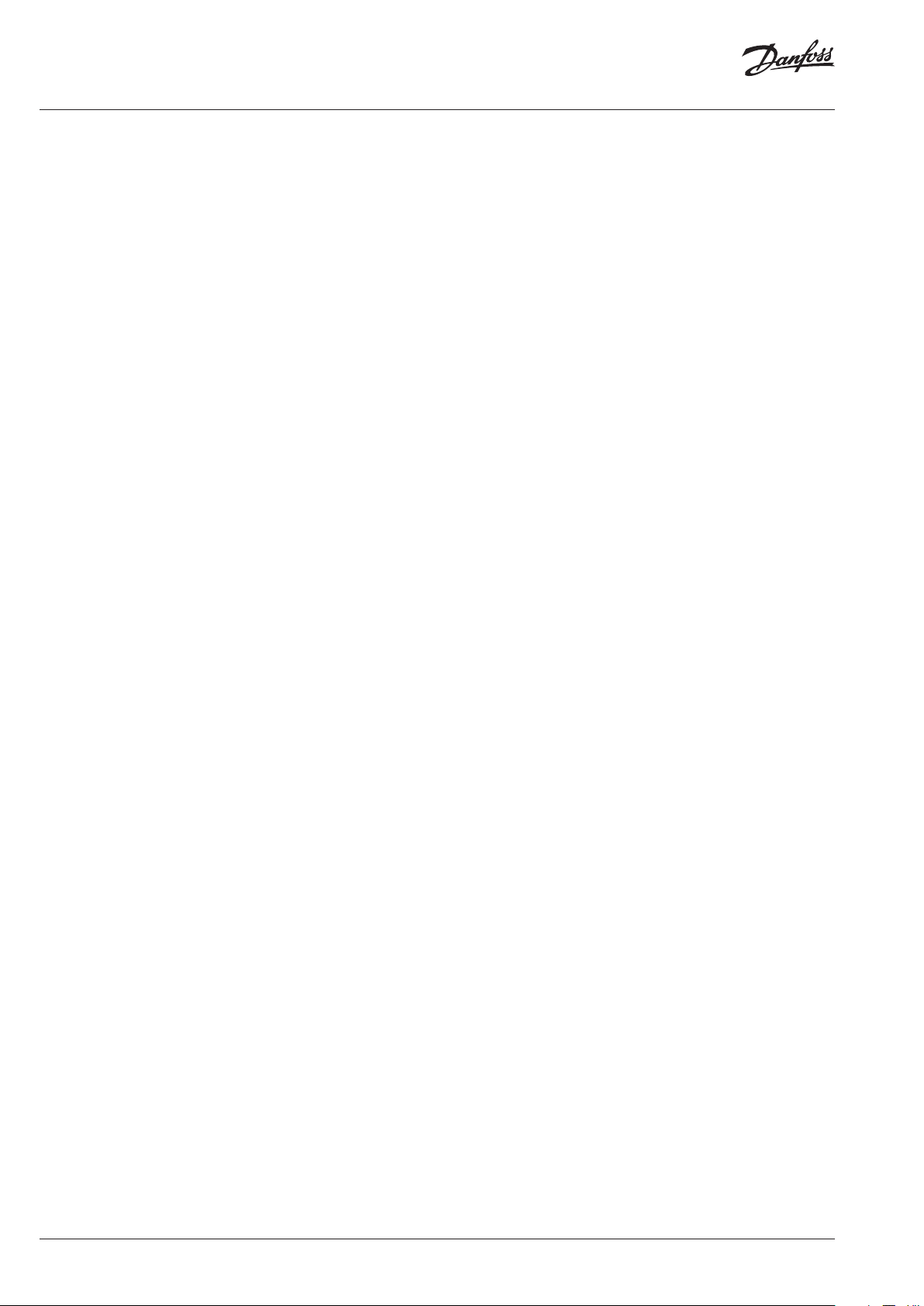
用户指南 PFM 1000
目录
简介 ....................................................................................................................................................... 3
PFM 1000 仪器特性 ............................................................................................................................. 3
PFM 1000 压力测量单元 ...................................................................................................................... 3
PFM 1000 应用安装和主显示屏 .......................................................................................................... 4
应用设置 ............................................................................................................................................... 4
压力单元打开 ....................................................................................................................................... 5
警告!非常 重要! .................................................................................................................................. 5
测量 ...................................................................................................................................................... 5
测量窗口 ............................................................................................................................................................................. 5
测量快 捷菜单选项卡 ..................................................................................................................................................... 6
选择阀门............................................................................................................................................................................. 6
阀门预设定 ........................................................................................................................................................................ 6
介质 ...................................................................................................................................................................................... 6
Kv 值直接设置 .................................................................................................................................................................. 6
设置所需流量 .................................................................................................................................................................. 7
介质温度 ............................................................................................................................................................................ 7
压力测量零点,测量软管的除气 ............................................................................................................................... 8
快速记录 ........................................................................................................................................................................... 8
项目 ....................................................................................................................................................... 9
项目管理 ............................................................................................................................................................................. 9
项目窗口,项目选项卡 ................................................................................................................................................... 9
项目快捷菜单 ................................................................................................................................................................... 10
新建 .......................................................................................................................................................................................................10
打开 .......................................................................................................................................................................................................10
保存 .......................................................................................................................................................................................................10
另存为 ..................................................................................................................................................................................................10
通过邮件发送项目 ...........................................................................................................................................................................10
项目重命名 .........................................................................................................................................................................................10
项 目 窗 口 ,支 管 选 项 卡 .................................................................................................................................................. 10
支管快捷菜单 ................................................................................................................................................................... 11
添加支管 .............................................................................................................................................................................................11
重命名支管 .........................................................................................................................................................................................11
上移支管..............................................................................................................................................................................................11
删除支管 .............................................................................................................................................................................................11
下移支管 ............................................................................................................................................................................................11
记录 ...................................................................................................................................................... 12
记录信息选项卡 .............................................................................................................................................................. 12
记录信息快捷菜单.......................................................................................................................................................... 12
新建记录 .............................................................................................................................................................................................12
打开记录 .............................................................................................................................................................................................13
读取记录 .............................................................................................................................................................................................13
通过邮件发送记录 ..........................................................................................................................................................................13
删除记录 .............................................................................................................................................................................................13
记录项选项卡 ................................................................................................................................................................... 13
供暖工程计算 ....................................................................................................................................... 14
预设定计算 ........................................................................................................................................................................ 14
压损计算............................................................................................................................................................................. 15
可用压力计算 ................................................................................................................................................................... 15
阀权度计算 ........................................................................................................................................................................ 16
快速记录数据库 ................................................................................................................................... 16
维护 ...................................................................................................................................................... 17
烧结过滤器更换 ............................................................................................................................................................. 17
电池更换 ............................................................................................................................................................................ 17
故障排除 ................................................................................................................................................................................... 18
安全和设备弃置说明 ............................................................................................................................ 18
电池 ...................................................................................................................................................................................... 18
针对用后设备和电池回收和弃置用户的信息 ...................................................................................................... 18
规格 ....................................................................................................................................................... 19
2 | VU.E2.G2.41 © 丹佛斯 | 2019.08
Page 3
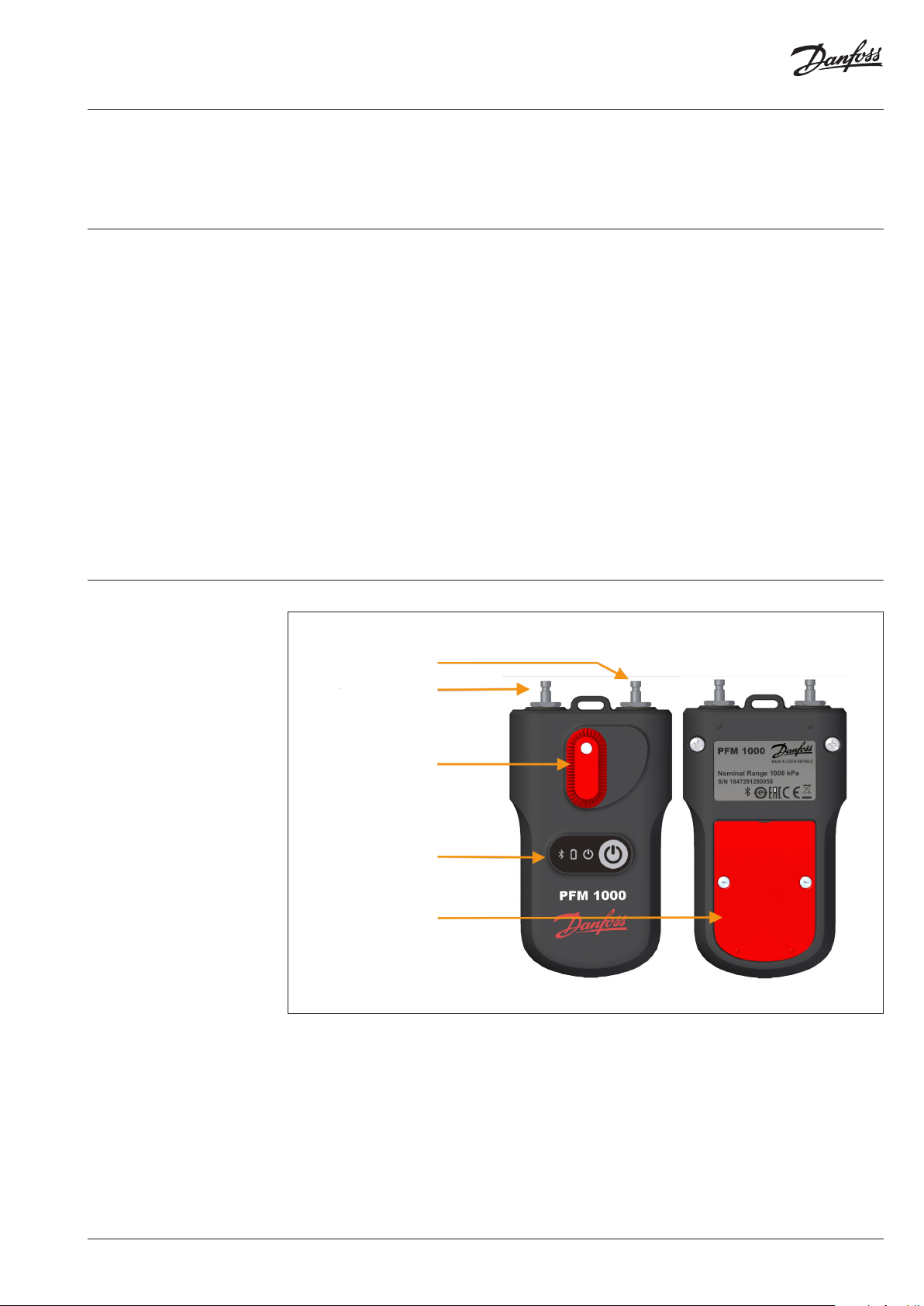
用户指南 PFM 1000
简介
PFM 1000 仪器特性
PFM 1000 仪器用于对供热和制冷系统进行水力平衡。通过该设备可以测量这些系统上的静压、差压和
流量。PFM 1000 通过使用系统内测量部件测量的差压,计算流经该部件(平衡阀或测量孔)的流量。
该应用还可以针对制冷系统内的防冻混合液修正计算的流量。在整个水力系统的所有支管内均可测量
流量,然后可以对整个系统进行平衡。
该仪器的核心为压力测量单元,用于测量水力系统平衡部件中的压力,然后将测量值发送到 Android
或 iOS 操作系统移动设备的低能耗蓝牙(之后简写为 BLE)技 术 。PFM 1000 测 量 单 元 非 常 坚 固 ,具 有
非 常 坚 硬 的 框 架 ,可 以 承 受 从 2 米高处的掉落。在测量单元内部,有一个水力部分带有内置的系统差
压传感器,用于对测量数据进行准确的数字处理。PFM 1000 测量仪器非常准确,这种准确性基于:
• 使用全差压传感器非常准确地测量压力,并在压力传感器中进行 24 位数据处理
• 可以重置差压,对非常低的差压进行压力测量。测量重置是在压力输入的水力旁通处进行的。
PFM 1000 仪器使用先进的数字技术对压力测量中通常出现的不准确性进行补偿,如温度相关性和测
量非线性。
PFM 1000 仪器的另一个功能是记录测量值。测量值可以单独且直接记录在压力测量单元中。测量单
元配备了时间回路,可独立于移动设备中的应用对测量定期记录进行编程。记 录 完 成 之 后 ,测 量 单 元
关闭,记录一直保存在测量单元中,直到应用将其读出。另一个记录方法是将当前值直接记录在移动
设备中。
PFM 1000 应用使用 BLE 传输与测量单元进行通信;可通过用户移动设备处理用户友好的界面。应用处
理压力值,并基于移动设备存储器内存储的平衡部件的功能显示测量系统内的流量。应用存储在移动
设备存储器内,可平衡欧洲大多数领先制造商的阀门。如果某个阀门未包含在应用中,则可以输入阀
门的 Kv值 ,然 后 基 于 此 值 计 算 流 量 。
您可以通过直接点触所需字段来处理软件,您也可以使用屏幕上方的菜单。
PFM 1000 压力测量单元
正压输入
负压输入
归零旋钮
键盘
电池盖
VU.E2.G2.41 | 3© 丹佛斯 | 2019.08
Page 4
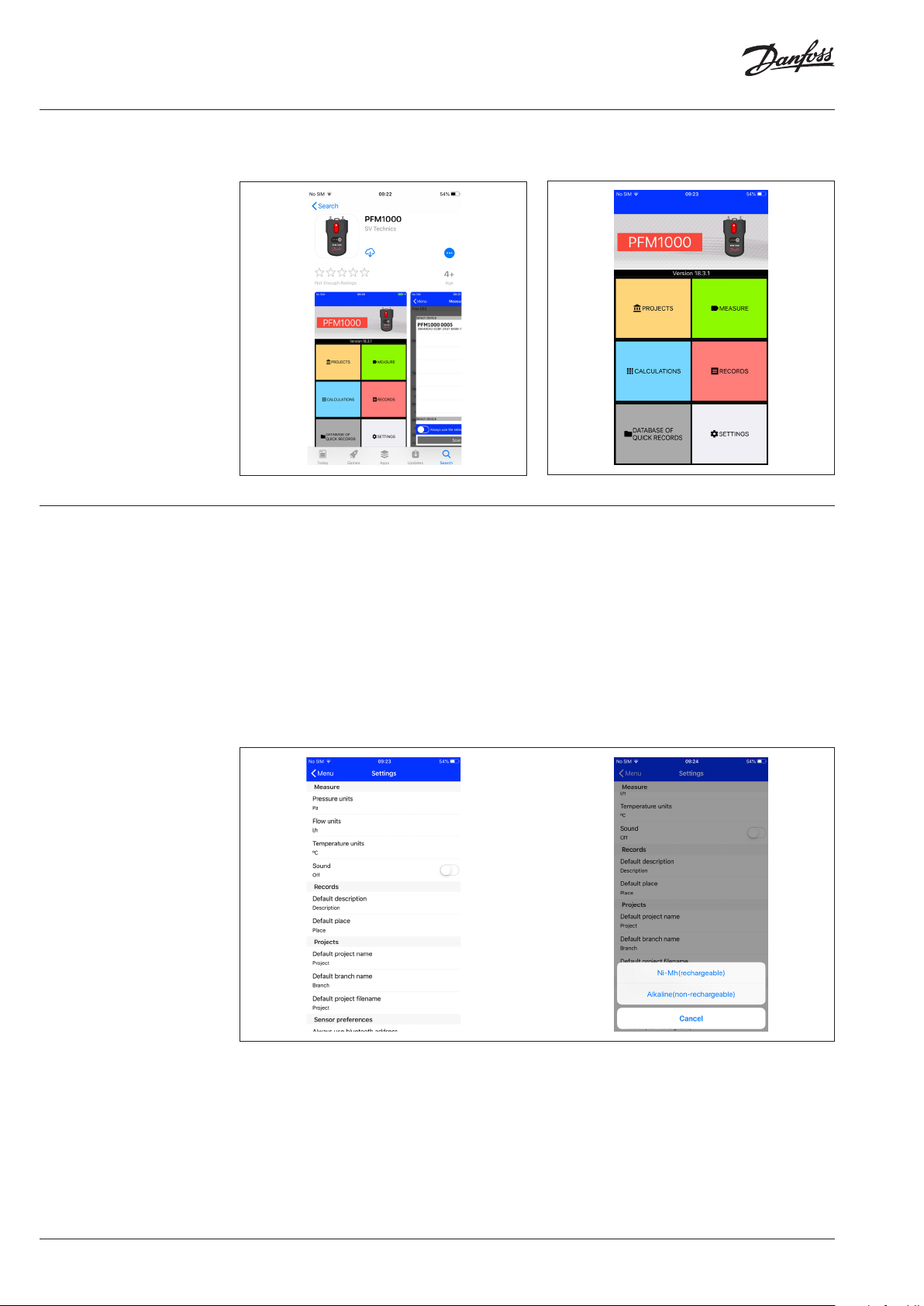
用户指南 PFM 1000
PFM 1000 应用安装和主显
示屏
应用设置
在 App Store 中查找 PFM 1000 应用并安装在移
动设备中。
按简介窗口中的“设置”按钮可以设置应用的初始功能。
在测量部分为用于测量压力、流量和温 度的单位。另 外 ,您 还 可 以 在 此 处 打 开 /关闭整个 PFM 1000 应
用的声音。
按声音按钮可以打开/关闭 PFM 1000 应用的声音。
在记录部分可以输入初始描述,初始记录位置。
在项目部分,可以输入初始项目名称、初始支管名称、初始项目文件名。
在
传感器首选项的测量
装 完 成 后 ,此 项 目 保 持 为 空 。当您不进行搜索而使用一个单元的自动连接进行测量,然后又希望连接
另一个测量单元时,则必须删除此字段。
选择了
电池类型
示非常重要。您可以在电池上看到电池类型。规格为 AAA 的所有充电电池几乎都是 NiMH 类型。知名
优质电池为 Panasonic 的 Eneloop 电池。
中激活
总是使用所选设备
之 后 ,输 入 压 力 单 元 中 使 用 的 AAA 电池类型。此设置对于正确计算和电池状况指示显
启动 PFM 1000 应用。
选项之后,压力单元的蓝牙地址将进行存储。应用安
4 | VU.E2.G2.41 © 丹佛斯 | 2019.08
Page 5
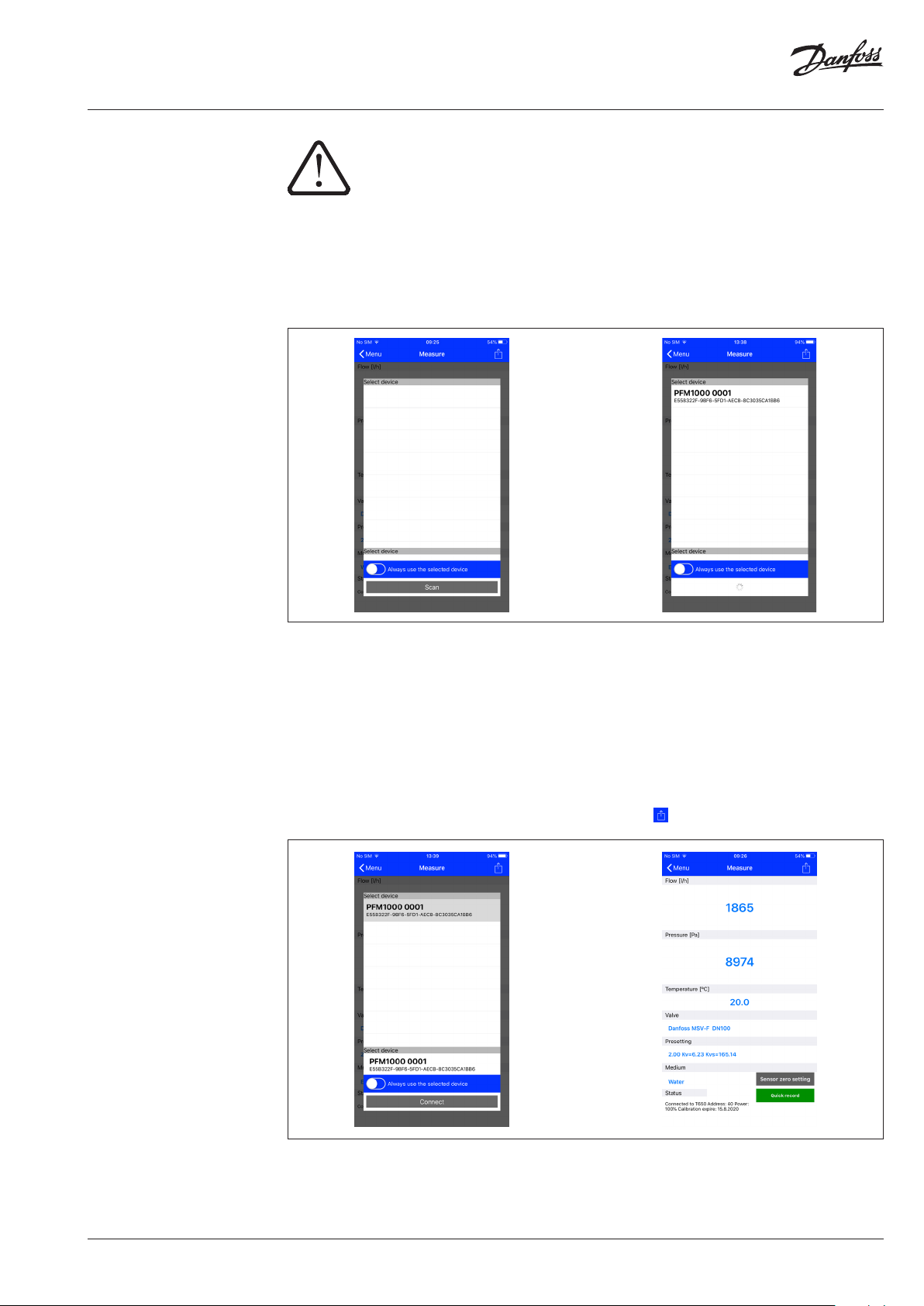
用户指南 PFM 1000
压力单元打开
测量
仪器打开后会自行进行初始 化。此过程需要几秒钟时间,初始化期间仪器上的绿色指示灯
将快速闪烁。此指示灯停止闪烁,持续亮起后,才能与测量仪器建立蓝牙连接。如果绿色
指示灯以 1 秒间隔闪烁,则说明 BLE 模块初始化过程中有错误。关 闭 仪 器 ,等 待 几 秒 钟 ,
然后 重 新打开。
选择了测量按钮之后,将在简介屏幕上显示一个窗口,用于搜索和连接测量单元。按了扫描按钮之
后,PFM 1000 应用将搜索并显示可用的 PFM 1000 设备。使用序列号的后四位选择显示列表中的 PFM
1000 单 元 ,并 按
是使用所选设备
后 ,将 直 接 显 示
连接
按钮确认该选项。此功能会在 PFM 1000 应用的很多其他位置运行。如果选中
选项,PFM 1000 应用将自动连接此单元,而不会搜索任何其他设备。按了测量按钮之
测量
屏幕。
总
您可以在应用设置中、
力单元模 块的蓝牙地 址。
测量窗口
根据所测量的差压、测量介质的类型、测量介质的温度、阀门及其预设定,应用将显示所连接配件测
量点处的差压,并计算通过此配件的流量。
屏幕底部的状态行显示了一些重要信息:
1. 所连接压力单元序列号的最后四位数字。
2. 所连接压力单元电池的状态,以百分比表示。
3. 所连接压力单元的校准有效期。
4. 所连接压力单元的固件版本。
按 了一 个 按 钮 之 后将 在测量窗口的快 捷 菜单中看到可用设置。 您可以在屏幕右上角看到该按钮。
传感器首选项 /总是使用蓝牙地址
选项中取消
总是使用所选设备
。在此处删除压
VU.E2.G2.41 | 5© 丹佛斯 | 2019.08
Page 6
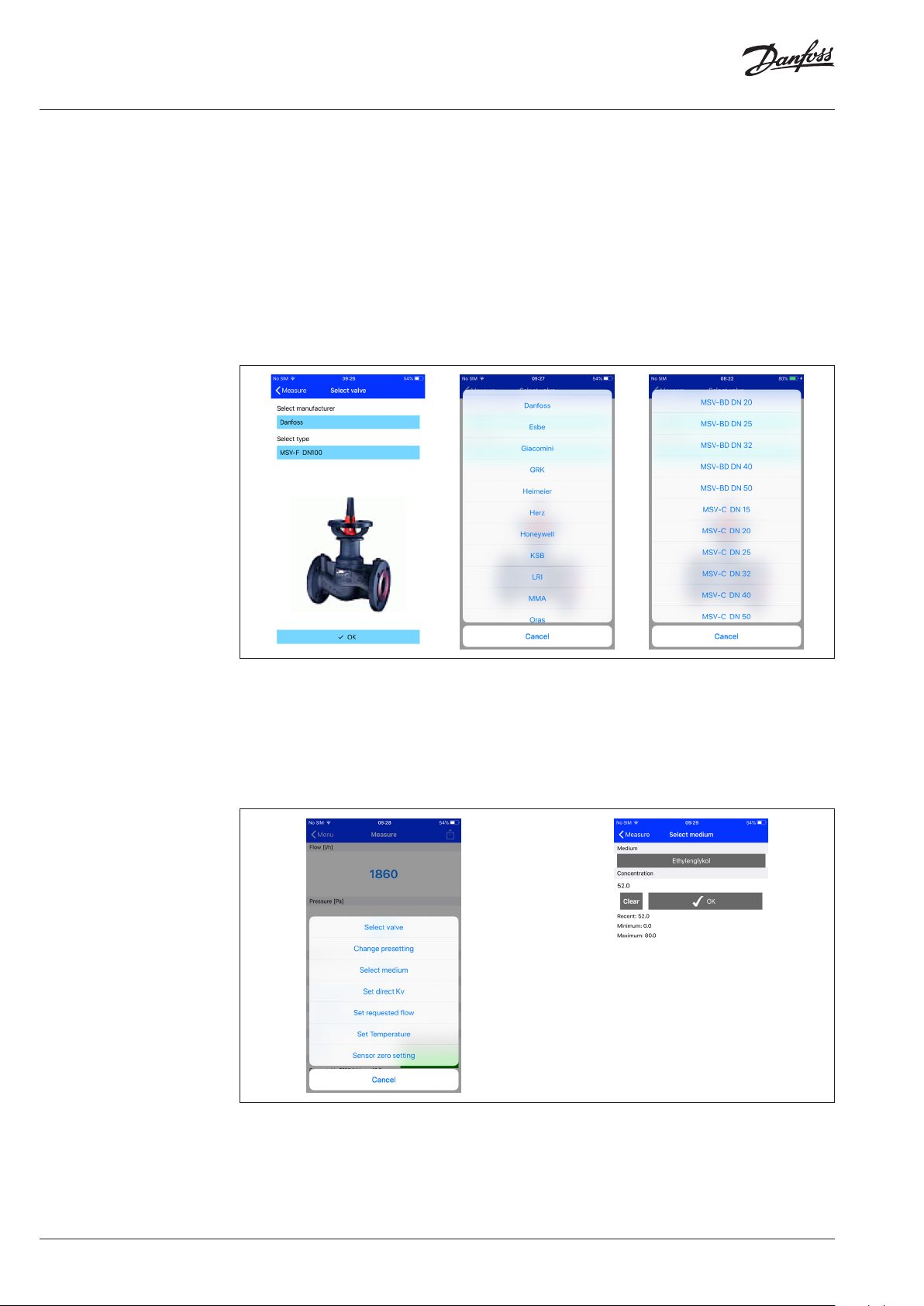
用户指南 PFM 1000
测量
(续)
测量快捷菜单选项卡
选择阀门
您可以按“选择阀门”选项列表,选择所需阀门。
单击蓝色的制造商行之后,PFM 1000 仪器数据库中包含的阀门制造商列表将打开,您可以从中选择所
需的制造商。仪器中的阀门数据库包含了全球领先制造商的各种阀门。选择阀门及其预设定时,将使用
制造商提供的 Kv 值计算流量。使用制造商表中的数学函数重新计算 Kv 值。
单击蓝色的
行更简单的查找和选择,还会显示每种阀门类型的照片。
阀门预设定
您可以在
对于每个阀门来说,预设字段显示了可以输入预设值的间隔。
选择类型
更改预设定
行之 后,将打开给出制造商的阀门列表,您可以 从中 选 择 所 需的阀门类型。为了进
选项列表中更改阀门预设定。
介质
您可以按“选择介质”选项列表,选择测量系统的热传导介质。
如果将介质选择为乙二醇或丙二醇防冻混合液,则必须在“浓度”字段中输入给出的防冻混合液浓
度。然后,应用将使用此值重新计算流量。另外,在“浓度”字段数据中可以指定和输入浓度范围。
Kv 值直接设置
如果阀门数据库未包含您所需的阀门,则可以使用 Kv 值直接输入测量流量。
您可以使用相应阀门制造商文档中的预设值和 Kv 值获取该表。
6 | VU.E2.G2.41 © 丹佛斯 | 2019.08
Page 7

用户指南 PFM 1000
测量
(续)
设置所需流量
此功能用于显示所测量阀门处的实际/所需流量比(比例平衡法中的 λ 量 )。通过此方式可以轻松快速
设置通过阀门的所需流量。
输入所需流量值之后,将在“测量”屏幕的“流量”字段中显示上一个段落中的流量值(以绝对单位表
示)/百分比值。
如果将所需流量值设置为零,“测量”窗口中的“流量”字段将仅以绝对单位显示流量值。
介质温度
按“设置温度”选项列表中,指定测量系统中的介质温度。
在“温度”字段中手动填入温度数据。
对 于 水 介 质 ,温 度 对 流 量 计 算 的 影 响 可 以 忽 略 不 计 。如果将介质选择为防冻剂,则必需指定温度才能
进 行 浏 览 计 算 !!!
VU.E2.G2.41 | 7© 丹佛斯 | 2019.08
Page 8

用户指南 PFM 1000
测量
(续)
压力测量零点,测量软管的除气
测量较低差压(低于 500 Pa)时,必需重置测量单元的压力测量。
复位功能可从
左旋转压力复位旋钮,将以水力方式连接压力入口,在物理上来说两者之间为零差压。在压力测量单
元中,设置零压力值。然后将复位按钮旋转至默认位置。
压力入口的连接还可用于测量单元的连接软管排水。对于高于 50 °C 的 温 度 ,建 议 进 行 通 风 10 秒以
下,避免压力单元测量回路的不必要升温。
快速记录
选择“快速记录”按钮将导航至一个新窗口,在其中可以在相关字段中添加记录的其他详细信息,如
所需流量的名称和值。还可以添加记录之前测量阀门的初始压力值。“ 快 速 记 录 ”窗 口 中 的 最 后 一 个
字段可以填充为保存记录的文件夹名称,如果留空,记录则保存在默认位置。
传感器归零设置
选项列表中激活。您可以遵循逐渐显示的图片来完成复位过程。通过向
8 | VU.E2.G2.41 © 丹佛斯 | 2019.08
Page 9

用户指南 PFM 1000
项目
项目管理
PFM 1000 测量仪器中的项目管理使得实际技术中的操作变得更加简单。您可以准备需要直接在 PFM
1000 测量仪器中测量的项目。然后可以针对项目的每 个支管存储两个值 - 平衡之前的支管初始状态,
以及平衡之后的状态。然后可以基于整个项目的数据,打印平 衡之前的项目状态报告,以及平衡之后
的报 告。
进行项目测量,要选择相应的项目和支管。PFM 1000 测量仪器将自动设置阀门及其预设定值,然后您
就可以准备测量了。测量的数据也是自动存储在项目的正确字段内。
项目简介屏幕中有两个选项卡 - 项目和支管。
项目窗口,项目选 项卡
在项目选项卡中,输入或测量项目的输入数据,如用于存储项目的
如果 项目中使用
值
。系统平衡之后,还可以指定并输入
公共阀门
,则更改滑动按钮的位置。然后,必须指定和输入
平衡状态预设定值
。
项目名称、文件名、项目输入 压力
阀门类型和初始预设定
。
VU.E2.G2.41 | 9© 丹佛斯 | 2019.08
Page 10

用户指南 PFM 1000
项目
(续)
项目快捷菜单
单击项目选项卡中的按钮之后,将显示一个选项
列表,您可以在其中对项目进行操作 - 新建、
开、保存、邮件发送、另存为、删除、重命名项目
新建
在选项列表中选择了新建按 钮 之 后 ,将 打 开 一 个
屏幕,您可以在其中指定和输入新项目的名称。
使用确定按钮进行确认。
之后,项目简介屏幕将重新打开,其中已经显示用
于存储新 项目的新文件 名。
打
。
打开
在选项列表中选择一个要打开的已存在项目。
保存
选项列表保存 - 用于存储已经具有名称的现有
项目。
另存为
另存为
选项列表会输入新的名称用于存储现有项
目 ,并 使 用确定按钮进行确认。
通过邮件发 送 项目
邮件选项列表。现有 项目将以 .xml 格式导出并通
过邮件发送。
要使用此功能,必须在移动设备中设置电子邮件
客户端应用。选择了此选项卡之后,将显示“发送
邮件”电子邮件客户端表单,其中已经附加了项
目文件。填 写 收 件 人 地 址 ,邮 件 主 题 ,邮 件 正 文 ,
如果必要还可以有签名。按“ 发 送 ”按 钮 之 后 邮
件发出。
项目重命名
“重命名项目”选项列表,指定和输入用于重命
名的新项目名称,使用“确定”按钮进行确认。
项 目 窗 口 ,支 管 选 项 卡
选择了“支管”选项卡之后,将显示一个屏幕,您
可以在其中设置或测量各个支管的参数。
在此屏幕的第一个字段中,可以指定和输入支管
名称,或使用箭头键在现有支管中选择要显示的
支管。
在其他字段中,可以输入在给定支管中使用的阀
门,指定和输入所需流量。其他三个字段包含 测
量的数字 - 配置压力,初始流量,实际流量。其他
两个字段用于指定和输入两个值 - 初始预设定值
和预设定值。其余字段自动填充。
10 | VU.E2.G2.41 © 丹佛斯 | 2019.08
Page 11

用户指南 PFM 1000
项目
(续)
支管快捷菜单
单击“支管”选项卡中的 按 钮 之 后 ,将 显 示
管快捷菜单
操作:
管、下移支管
添加支管
添加支管
定并输入新的支管名称,并使用确定按钮进行
确认。
选项列表。在此处您可以对支管进行
添加支管、重命名支管、上移支管、删除支
。
选项列表:屏幕打开,您可以在其中指
重命名支管
支
重命名支管
指定并输入支管新名称,并使用确定按钮进行
确认。
上移支管
上移支管
表中上移一 个位 置 。您可以选择支管名称处的箭
头在支管列表中进行验证。
选项列表:屏幕打开,您可以在其中
选项列表:您可以将现有支管在支管列
删除支管
删除支管
下移支管
下移支管
表中下移一个位置。您可以选择支管名称处的箭
头在支管列表中进行验证。
选项列表:您可以删除正在 编 辑 的支 管。
选项列表:您可以将现有支管在支管列
VU.E2.G2.41 | 11© 丹佛斯 | 2019.08
Page 12

用户指南 PFM 1000
记录
PFM 1000 压力单元具有定期进行独立数据记录的功能。此功能可能会使得 项目诊断变得更简单,尤
其对于不规律或长期过程来说更是如此。
记录的数据包括记录描述、日期、时间、选择的阀门、阀门预设定值、介质、记录时的介质温度、压力
和流量。记录可以读取到移动设备中,并进一步导出到表格或图表中进行 分析。最 后 一 点 也 很 重 要 ,这
些表格和图表可以基于导出的数据进行原样打印,也可以打印水力系统平衡后编译的报告。
记录简介屏幕中有两个选项卡 -
记录信息选项卡
单击该按钮之后,将显示
新记录、打开记录、记录另存为、读取记录、通过邮件发送记 录、删除记录
记录信息和记录项
记录信息
快捷菜单,您可以在其中使用相应的选项卡对记录进行操作 -
。
添加
。
记录 信息快捷 菜单
新建记录
从新建选项列表可以打开一个屏幕,您可以在其中选择要记录多少数量。压力记录必须进行,不能取
消激活。选择了要存储的数量之后,可以在后面两个字段中选择介质及其初始温度。此屏幕的最后两
个字段用于指定和输入要对其进行测量的阀门及其预设定值。使用
将打开另一个屏幕,您可以在其中指定并输入记录位置和说明文本。最后两个字段用于输入选择和保
存所选择数量的间隔,以及记录的重复次数。您可以单击
开始记录
继续记录选项
按钮激活新记录。
按钮确认输入。此时
12 | VU.E2.G2.41 © 丹佛斯 | 2019.08
Page 13

用户指南 PFM 1000
记录
(续)
打开记录
从
打开记录
在列表中选择记录之后,将打开带有此记录数据的屏幕,这些数据可用于进一步处理,如通过邮件进
行发送。您可以在
读取记录
在
读取记录
录的存储名称。文件扩展名是自动添加的。
通过邮件发送记录
要使用此功能,必须在移动设备中设置电子邮件客户端应用。
在通过邮件发送记录列表中选择了此选项卡之后,将显示
文件。记录文件格式为 .xml。填 写 收 件 人 地 址 ,邮 件 主 题 ,邮 件 正 文 ,如 果 必 要 还 可 以 有 签 名 。按“ 发
送 ”按 钮 之 后 邮 件 发 出 。
删除记录
从删除选项列表可打开一个窗口,询问您是否确实要删除此记录。确认之前该记录不会删除。
选项列表可以打开一个新屏幕,其中显示了移动设备的 PFM 1000 应用存储的记录列表。
记录信息
选项菜单中,可以从压力测量单元读取记录。读 取 之 后 ,将 打 开 一 行 ,您 必 须 在 其 中 输 入 记
选项卡中看到上一个图中的数据;记录的数据位于
发送邮件
客户端表单,其中已经附加了记录
记录项
选项卡中。
记录项选项卡
您可以从测量单元读取记录,或从移动设备打开记录。
选择了
记录项
选项卡之后,将显示一个屏幕,您可以在其中看到测量值以及记录的时间。
VU.E2.G2.41 | 13© 丹佛斯 | 2019.08
Page 14

用户指南 PFM 1000
供暖工程计算
供暖工程计算可使得平衡水力系统中的部分任务和计算变得更简单。
下面是 PFM 1000 应用中的四个计算:
1. 预设定值计算 - 计算当前支管中所需流量的阀门预设定值。
2. 压损计算 - 针对所需流量和预设定值计算阀门压损。
3. 可用压力计算 - “可用压力”可以理解为针对给定预设定值达到所需流量后支管中的最低压力。
4. 阀权度计算 - 阀权度是全开启控制阀中的压降占整个支管压力的百分比。此数量有助于确定阀门
尺寸,评估给定的阀门是否适合该支管。为了实现系统调节的最佳使用,该范围应为 50% 以 上 ,最 高
100%。当此值小于 50% 时 ,则 阀 门 尺 寸 不 恰 当 。
按应用主菜单中的计算。在计算简介屏幕的相应选择字段中选择所需阀门及其预设定值。
预设定计算
针对所需流量计算当前支管中的阀门预设定值。
在第一个预设定值计算屏幕中输入所需流量,并使用确定按钮进行确认。在下一个屏幕中使用保存当
前测量流量按钮确认实际流量。在下一个屏幕中完全关闭控制阀。使用保存当前配置压力按钮确认测
量的压力值。基于测量 值和所需流量,PFM 1000 应 用 将 计 算 所 需 阀 门 预 设 定 值 ,在 屏 幕 结果部分的计
算窗口中显示结果 。
14 | VU.E2.G2.41 © 丹佛斯 | 2019.08
Page 15

用户指南 PFM 1000
供暖工程计算
压损计算
在第一个压损计算屏幕中输入所需流量,并使用确定按钮进行确认。该应用使用给定的预设定值和所
需流量计算阀门压损,并将结果显示在屏幕的计算/结果部分。
可用压力计算
在第一个可用压力计算屏幕中输入所需流量,并使用确定按钮进行确认。使用保存按钮保存当前的
测量流量。在下一个屏幕中使用保存按钮确认全关闭阀门的测量配置压力。结果将显示在屏幕的
计算/结果部分。
VU.E2.G2.41 | 15© 丹佛斯 | 2019.08
Page 16

用户指南 PFM 1000
供暖工程计算
快速记录数据库
(续)
阀权度计算
阀门处于关闭状态时测量第一个阀权度计算屏 幕 中 的 配 置 压 力 ,并 使 用 保存按钮确认。阀门处于全开
状态时测量下一个屏幕中的压力,并使用保存按钮确认。结果将显示在屏幕的计算/结果部分。
选择“快速记录数据库”按钮可导航至一个新窗口,可以在其中浏览快速记录窗口中之前保存的记录。
记录按照顺序保存到一个文件中,除非指定为保存在别的位置。默认文件保存在 Internal Memory/
PFM 1000/Quick Records 文件夹中。打开快速记录数据库时将显示一个空表单。然 后 可 以 使 用“ 打 开 ”
命令从“快速记录数据库”菜单打开所需文件。“快速记录数据库”菜单的其余部分与标准记录菜单相
同 ,已 在 记 录 部 分 讲 述 。
16 | VU.E2.G2.41 © 丹佛斯 | 2019.08
Page 17

用户指南 PFM 1000
维护
烧结过滤器更换
为了让仪器正常运行,应定期更换压力输入中的烧结过滤器。
使用 13 毫米扳手拧开压力输入,使用新过滤器更换堵塞的过滤器,将压力输入放回拧紧。
电池更换
拧松电池盖上的螺丝。
拆除电池盖,插入符合技术参数的电池。
如果插入其他类型的电池,请不要忘记在 PFM 1000 应用中更改电池 类型。
VU.E2.G2.41 | 17© 丹佛斯 | 2019.08
Page 18

用户指南 PFM 1000
故障排除
安全和设备弃置说明
故障 维修
仪器无法打开 检查电池,更换电池
绿色指示灯以 1 秒间隔闪烁 蓝牙模块初始化故障。关 闭 仪 器 ,然 后 重 新 打 开 。
(0.5 秒亮 + 0.5 秒 灭) 更换 压力输 入中的过滤 器。复位压力测量。
输入中压力变化反应慢,无压力输入时的测量值高于 1 kPa
压 力 单 元 蓝 牙 搜 索 不 起 作 用 ,即 按 了 连接之后 PFM 1000 无法
连接压力单元,请参考第 9 页上的图
在测量窗口中应用不连接压力单元(参见第 9 页上最后一个图
片),或者开始记录或记录读取停止
我输 入了总是使用所选设备 选 项 ,但 是 想 使 用 其 他 压 力 单 元 进
行测量。
检查移动设备设置。如果 PFM 1000 压力单元已经与移动设备
配对,则取消配对。BLE 无法按照上一版本 要求进行蓝牙设备
配对;与 之 相 反 ,配 对 会 阻 碍 连 接 。
关闭压力单元然后重新打开,重复执行所需的应用功能。
关闭移动设备的蓝牙,然后重新打开,重复执行所需的应用功
能。
在 PFM 1000 应 用 设 置 中 ,转 至 传感器设置/总是使用蓝牙地
址。此处您会看到您的选项记录的蓝牙模块地址。删除该地
址,应用将重新搜索所有压力单元。
电池
• 不正确处置电池可能导致电解液泄漏和着火。
• 弃置电池时,请联系当地机构或经销商,并获取正确弃置 方式的相关信息。
• 请勿将电池暴露在高温中和接触火。
• 请不要将电池放在门窗关闭的车内并受阳光直射。
• 请勿拆卸电池并将其短路。
• 请勿使用包装损坏的电池。
• 如果电池更换不正确,则存在爆炸威胁。
• 仅使用制造商推荐的电池类型进行更换。
针对用后设备和电池回收和弃置用户的信息
设备、包装或附加文档上的此符号表示用过的电子和电气设备不能在普通公共废料中进行弃置。
为了对用过的产品和电池进行弃置、回收和再利用,请按照国家法律和指令 2002/96/EC、2006/66/EC
和 2012/19/EC 将其送到相应的收集位置。
通过确保该产品的正确弃置,您 可以帮助防止 发生不正确弃置该产品造成的潜在 环 境和人员健 康威胁。
欧盟商业用户可以联系经销商或供应商。
18 | VU.E2.G2.41 © 丹佛斯 | 2019.08
Page 19

用户指南 PFM 1000
规格
秒。
1)
2)
1.5m
1,000kPa 或 2,000 kPa 功耗 20 mA 蓝牙使用
-5 至 90 °C
-5 至 50 °C
-5 至 50 °C
的测量软管末端测得,压力归零过程中热水流经
校准有效期 24 个月
尺 寸(长 x 宽 x 高) 180 x 80 x 52 mm
重量 420 g
PFM1000
水力零部件。介质温度超过
50 °C
时归零最长时间为
公称压力范围
最大超压 公称压力的 120 % 运行时间 最大 45 小时
线性和滞后误差 公称压力范围的 0 .15% 压力测量的归零 带水力旁通的机械方式
温度误差 公称压力范围的 0. 25% 水阻力 IP65
介质温度
环境温度
储藏温度
无线数据传输 低能耗蓝牙 5.0
电源电压 AAA 碱性电池或 NiMH 可充电电池
1)
选配
2)
在长度为
10
VU.E2.G2.41 | 19© 丹佛斯 | 2019.08
Page 20

用户指南 PFM 1000
Part Name
部件名称
Pressure un it case
测量仪器套装
Hydrauli c part of the press ure unit
测量仪器的液 压件
Electr onic component s of the pressure uni t
测量仪器的电子元器件
Batteries
电池
Measuring needles
测量探针
Hoses
软管
Quick coup lings for the hose s
测量接头
Ada ptor R 21
转换器R21
Suitcase
套装盒
O: Indica tes that this hazar dous substance con tained in all of the h omogeneous ma terial for this par t is below the limi t requirement in GB /T 26572;
O: 表示该有害物质在该部件所有均质材料中的含量均在 GB/T 26572 规定的限 量 要求以下。
X: Indica tes that this hazar dous substance co ntained in at least o ne of the homogen eous material fo r this part is above th e limit requirem entw in GB/T 26572;
X: 表示该有害物质至少在该部件的某一均质材料中的含量超出 GB/T 26572 规定的限量要求。
Pb/铅 Hg/汞 Cd/ 镉
O O O O O O
X O O O O O
O O O O O O
O O O O O O
X O O O O O
O O O O O O
X O O O O O
X O O O O O
O O O O O O
Hazardous Substances Table/有害物质含量表
Cr(VI)/
六价铬
PBB/
多溴联 苯
PBDE/
多溴二 苯醚
丹佛斯自动控制管理(上海)有限公司
Heating Segment • heating.danfoss.cn • +86 21 61513000 • 电子邮件: heating@danfoss.com
Danfoss Danfoss
Danfoss 和所有 Danfoss Danfoss A/S( )
© 丹佛斯 | DHS-SRMT/SI | 2019.0820 | VU.E2.G2.41
